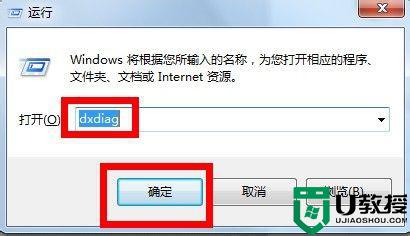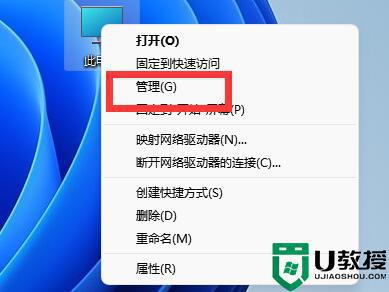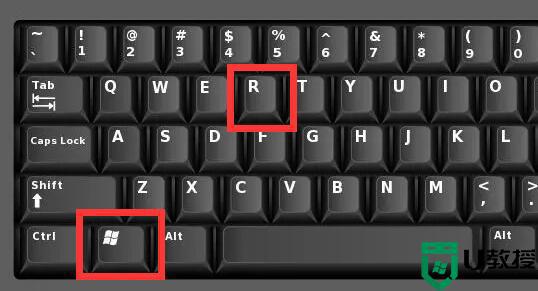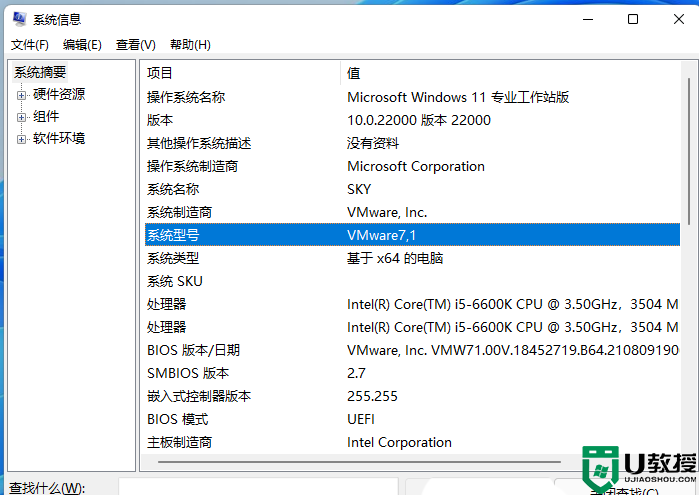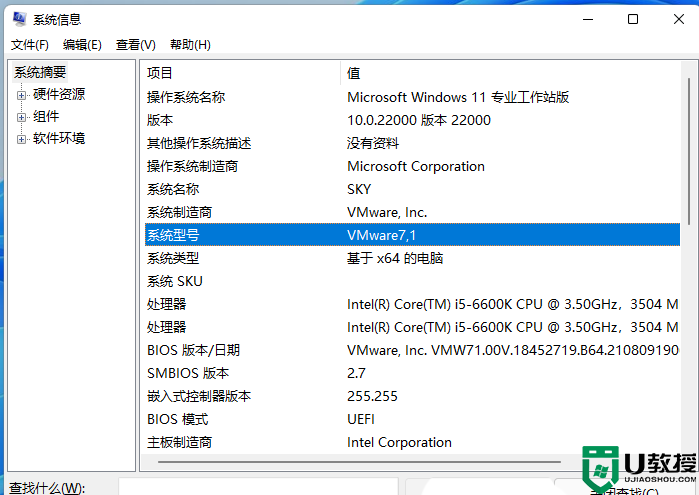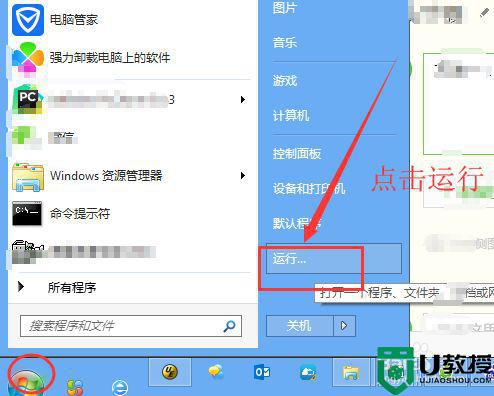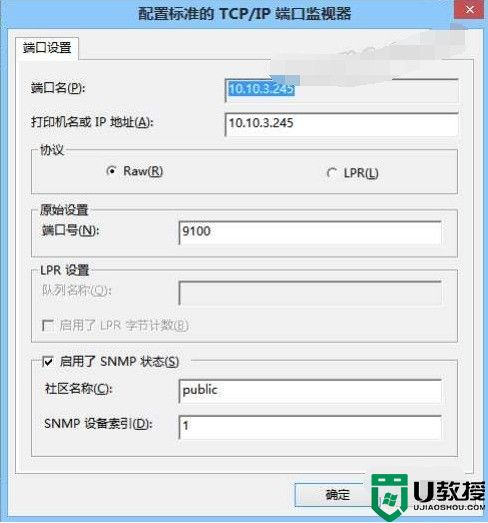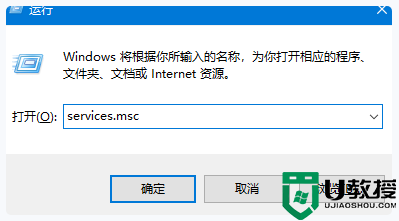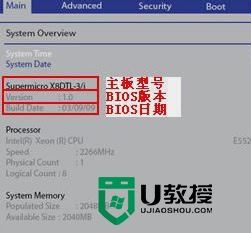怎样查看打印机型号 打印机型号在电脑上怎么看
时间:2021-08-18作者:zhong
打印机相信大家都知道,也都见过,但是也会有一些用户没有使用,操作也很简单,在打印机上是有属于自己的型号,型号都是唯一的,那么打印机型号在电脑上怎样查看呢,下面小编给大家分享查看打印机型号的方法。
解决方法:
1、点击桌面左下角开始,接着选择设置。
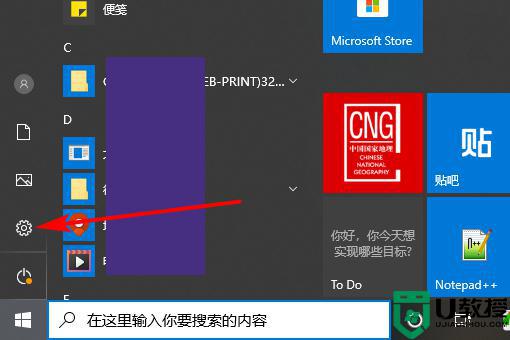
2、在windows设置窗口中点击“设备”。
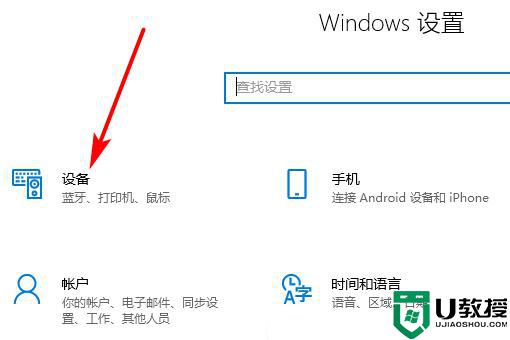
3、在新窗口左侧点击“打印机和扫描仪”。
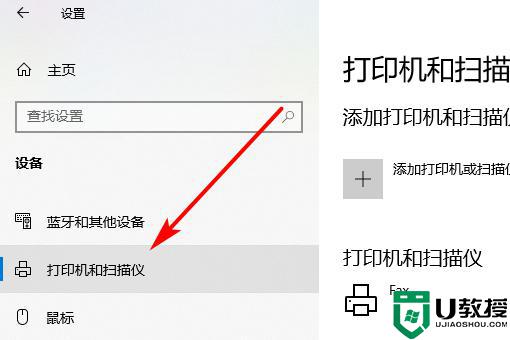
4、右侧点击选中打印机,在展开的菜单中选择“管理”。
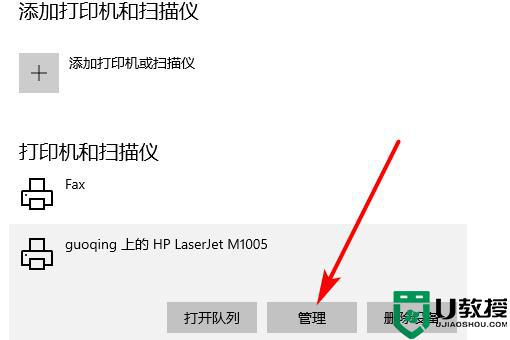
5、进入打印机信息页,点击“打印机属性”。
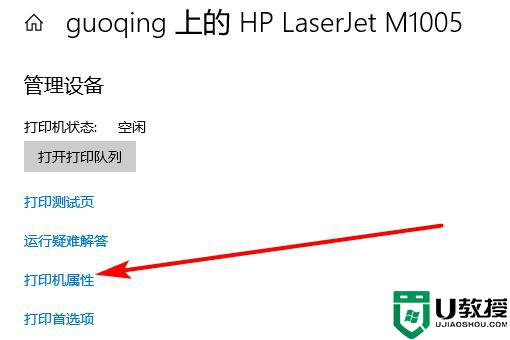
6、在常规选项卡下可以看到打印机型号信息。
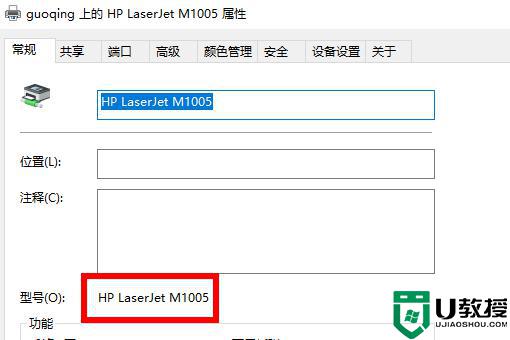
以上就是查看打印机型号的方法,有不知道打印机型号是什么的,可以按上面的方法来进行查看。